



 5 Оценок: 1 (Ваша: )
5 Оценок: 1 (Ваша: )
Под 2D анимацией понимают всё, начиная с простеньких гифок и заканчивая полнометражными двухмерными мультфильмами. Как бы сложно они порой не выглядели, принцип их создания один. Это серия изображений, последовательно сменяющих друг друга. Если вы мечтали самостоятельно оживлять картинки, но боялись, что это под силу лишь профессионалам, самое время убедиться в обратном!
С помощью хорошей программы для создания анимации 2D даже начинающий сможет сделать качественный ролик! Из статьи вы узнаете, как создавать анимацию в ФотоШОУ PRO.
Как сделать анимацию в программе
ФотоШОУ PRO на русском языке прекрасно подходит для создания роликов из картинок. Вы выставляете последовательность кадров, а редактор превращает их в плавный видеоряд. Принцип создания 2D анимации аналогичен, поэтому с помощью программы можно за 10 минут заставить изображение на статичных картинках ожить. Понадобится выполнить несколько простых шагов!
КАК СДЕЛАТЬ МУЛЬТИК…? (Adobe Animate Tutorialподкаст)
Шаг 1. Установка софта
Для начала работы с нашего сайте скачайте дистрибутив программы:
* Отлично работает на Windows 11, 10, 8, 7 и XP
Следуйте подсказкам Мастера Установки. Так вы быстро установите редактор на компьютер. Потом запустите программу и в стартовом окне нажмите кнопку «Новый проект».
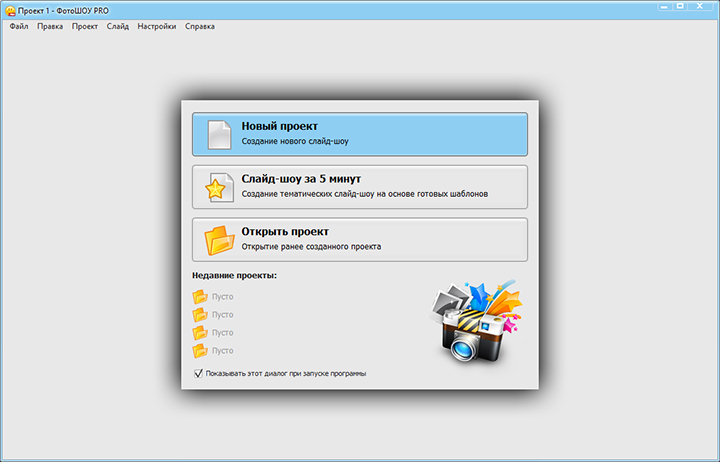
Стартовое окно программы
Шаг 2. Добавление слайдов
Из папки на компьютере выберите изображения (фотографии, рисунки), которые собираетесь использовать в анимации. Перетащите их на монтажный стол, расположив в правильном порядке. Если слайдов много и перетаскивать их самостоятельно долго, воспользуйтесь кнопкой «Добавить все фото». Программа автоматически перенесёт все файлы на таймлайн. Учтите, в папке должны быть только нужные для работы изображения, иначе лишние придётся удалять из проекта вручную.
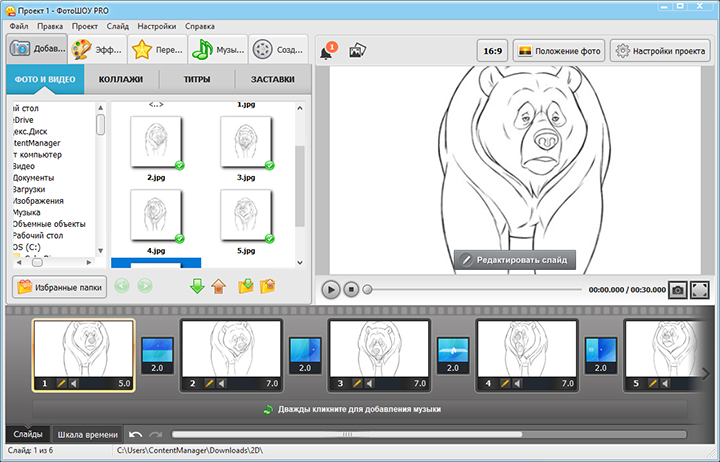
Последовательно добавляем изображения
Шаг 3. Убираем переходы
Между кадрами располагаются синие прямоугольники – плавные переходы, которые программа автоматически устанавливает на стыке двух слайдов. Обычно они крайне полезны, так как позволяют сгладить резкие скачки при смене картинки. Но при создания 2D анимации переходы используются реже, так как обычно нужно обеспечить непрерывное чередование кадров.
Чтобы удалить анимацию, кликните правой кнопкой по синему прямоугольнику. В выпадающем списке выберите «Убрать эффект». Теперь кадры будут мгновенно сменять друг друга.
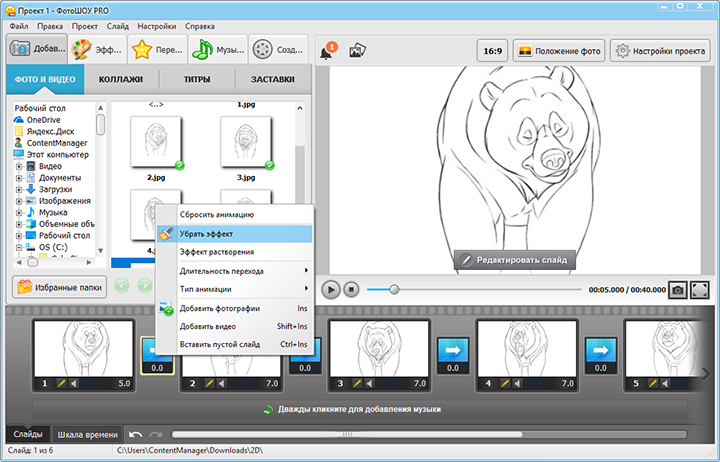
Убираем плавные переходы
Шаг 4. Настраиваем время отображения слайда
Под каждым слайдом видна его длительность. Она устанавливается автоматически. Сейчас это 5-7 секунд. В слайд-шоу подобная продолжительность оправдана, ведь зрителю нужно успеть тщательно рассмотреть каждый слайд. В анимации, напротив, картинка должна меняться мгновенно.
Чтобы сократить длительность, кликните по цифрам под картинкой. Появятся стрелки, позволяющие уменьшить время показа слайда. Можно прописать значение вручную. Установим длительность, равную 0.1 секунды. Повторите процедуру для каждого кадра.
Чтобы сделать это быстрее, нажмите «Настройки проекта», расположенные над плеером, и задайте общую длительность всех слайдов.
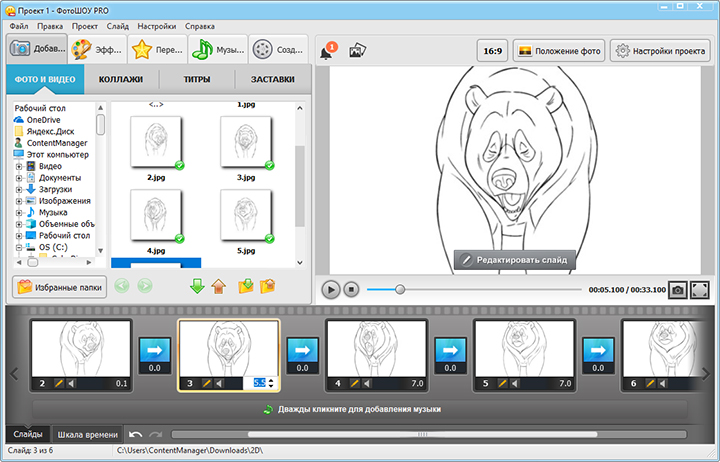
Настраиваем длительность воспроизведения
Шаг 5. Украсьте слайды
Программа для создания 2D анимации ФотоШОУ PRO позволяет не только соединить кадры в ролик. Можно сделать изображение ещё более красочным и интересным благодаря спецэффектам. Нажмите правой кнопкой на слайд с монтажного стола и выберите функцию редактирования.
Кликните «Эффекты слайда». Появится каталог программы с красивой анимацией дождя, снега, облаков, летящих воздушных шариков, птичек и т.п.
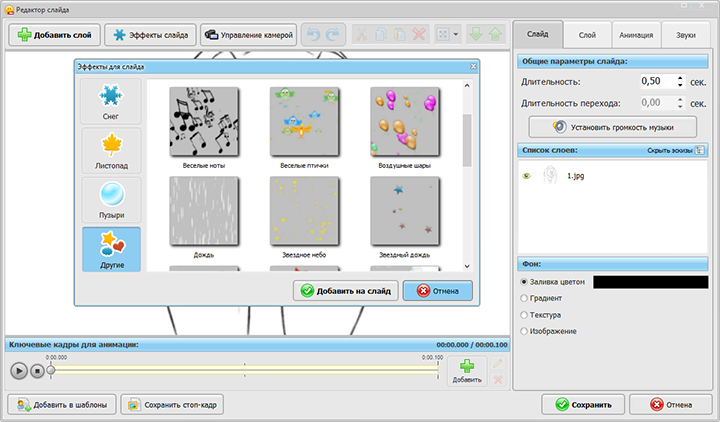
Откройте каталог эффектов
Выберите подходящий вариант и настройте параметры на панели справа.
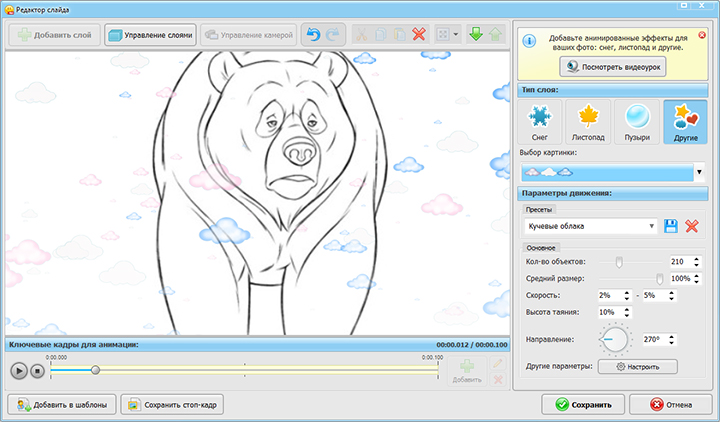
Применяем эффект облаков
В зависимости от задумки, можно применить одинаковые эффекты ко всем слайдам или подобрать разные. Теперь ролик будет смотреться гораздо интереснее.
Шаг 6. Добавьте аудиоряд
Чтобы анимация получилась по-настоящему полноценной и профессиональной, стоит добавить подходящее музыкальное сопровождение. Перейдите во вкладку «Музыка» и выберите композицию из коллекции программы или с собственного компьютера. В том же разделе можно наложить на изображение голосовые комментарии, записать которые можно прямо в редакторе.
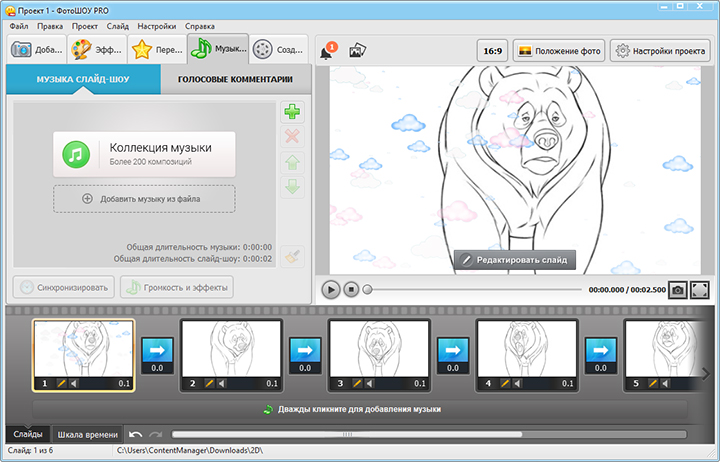
Добавляем музыкальную дорожку
Также можно работать со звуком через редактор слайдов. Нажмите на значок карандаша и выберите вкладку «Звуки». Там можно добавить музыку или авторские голосовые комментарии для одного слайда, а также настроить громкость звуковых дорожек.
Шаг 7. Подготовьте анимацию к просмотру
Довольны тем, что получилось? Пора сохранить результат! Кликните по вкладке «Создать» и выберите подходящий формат. Можно сделать обычное видео для просмотра на ПК или телевизоре, подготовить ролик к записи на DVD или к публикации в интернете, например, чтобы выложить слайд-шоу ВКонтакте.
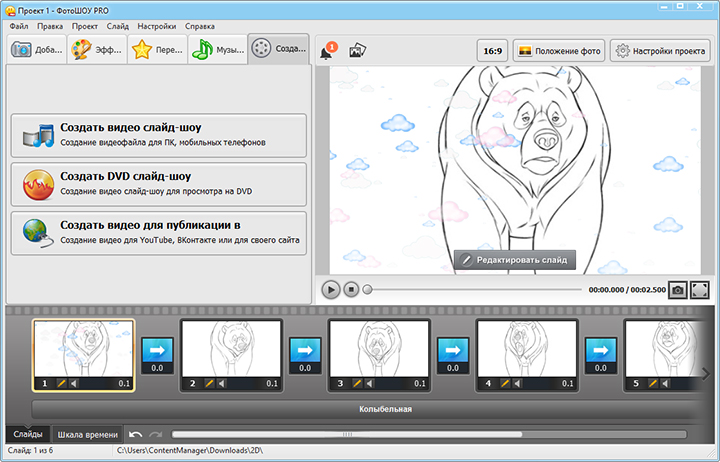
Готовим видео к просмотру
Справится каждый
Довольны тем, что получилось? Пора сохранить результат! Кликните по вкладке «Создать» и выберите подходящий формат. Анимация готова. Видите, абсолютно ничего сложного! ФотоШОУ PRO прекрасно подходит для начинающих, при этом позволяет получить по-настоящему отличный результат.
С помощью редактора легко создавать потрясающие, яркие работы. Оживляйте картинки, делайте эффект stop motion, готовьте красочные слайд-шоу. Вы непременно получите огромное удовольствие от работы. Порадуйте себя и близких замечательной 2D анимацией, сделанной своими руками!
Поделиться с друзьями:
Начните создавать свои уникальные слайд-шоу сейчас!

Скачать сейчас Купить со скидкой Отлично работает на Windows 11, 10, 8, 7 и XP
Источник: fotoshow-pro.ru
Программа которая делает из фото мультяшный рисунок
Описание для Карандашный рисунок — Мультяшный фоторедактор
Это мультяшная камера, которая превратит ваши фотографии в рисунок мультфильма, редактор фотографий мультфильма Amazin, который вам нужно сделать, например, мультфильмы, и позволит вам превратиться в мультфильм.
Конечная мультяшная камера, которая будет применять фильтры мультфильмов для фотоснимков, чтобы они появлялись, чтобы вы могли удивить своих друзей, стать художником и выделиться из плаща с создателем мультфильмов, чтобы вы могли делать ваши фотографии шедеврами.
Мультфильм себя приложение функция будет применять мультфильм меня фильтры, чтобы вы могли сделать фото для карикатуры.
Pencil Sketch Art — Редактор мультфильмов — это больше, чем просто простое приложение, в котором вы можете развернуть свой внутренний художник со многими фильтрами (фото, чтобы карикатура, мультфильм, создатель мультфильма и другие ..)
Поверните любую фотографию в маслянистые картины:
Что, если бы Сальвадор дал рисовал твою фотографию, это было бы здорово. Мы использовали специальные татуировки, чтобы вы могли использовать приложение, чтобы делать снимки, такие как мультфильм.
* превратить мою фотографию в мультяшный рисунок
* мультяшный фоторедактор
* редактирование мультфильма
* мультфильм фото фильтр (ы)
* создатель мультфильмов
* мультфильм фоторамка
* мультфильм самостоятельно / приложение
* производитель мультфильмов / с фотографий
* мультфильм меня
* фото для мультфильма
* Мультфильм самостоятельно
* фото для карикатуры
* приложение, которое делает изображения, подобные мультфильмам / превращается в мультфильм
* производитель мультфильмов из фотографий
* мультяшная камера
Всем доброго времени суток! Сегодня расскажу о приложение которое делает из фото мультяшный рисунок! Подобные программы существуют как в онлайн версиях, так и для телефонов и компьютеров. Самый простой способ создания мультяшки это применить один из встроенных в прогу фильтров.

Приложения с помощью которых можно сделать фото мультяшным
Cartoon.pho.to
Это интернет сервис, который без особого труда поможет создать из фото мультяшный рисунок. Пользуясь подобным софтом вам не потребуется ставить специальную программу на компьютер. Либо устанавливать программку на свой смартфон, айфон либо другой телефон! Проект позволяет обработать изображение в считанные минуты. На выходе вы получите полноценное изображение в нужном виде!
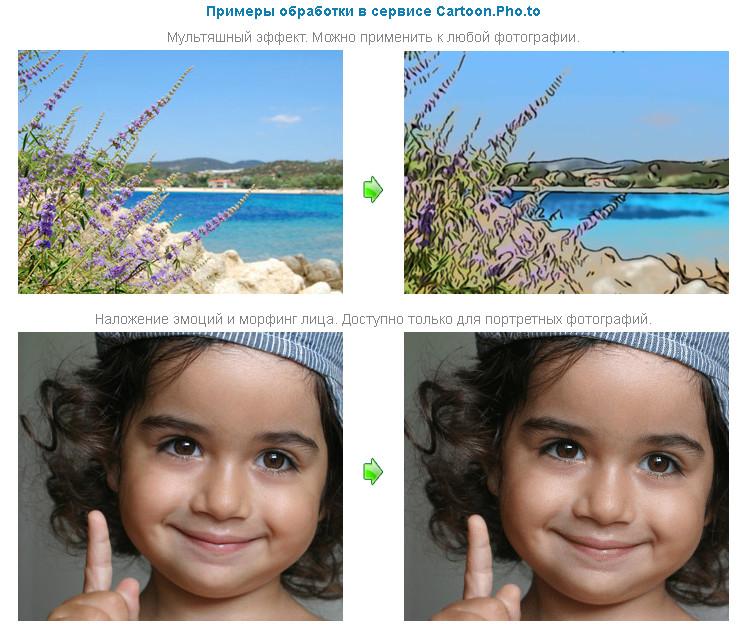
Изображение можете загружать с диска, можете просто вписать ссылку, либо из фейсбук. Мне лично удобнее всего загрузить изображение с компьютера. Данный проект очень интересен и думаю вполне пригодиться!
Prisma
Уникальное приложение которое позволяет переводить ваш снимок в мультяшный рисунок. Что нужно сделать?

Подобное программное обеспечение можно использовать напрямую в Инстаграме.
PaperCamera
Это программа которая реально превратит фотографию в мультяшный рисунок! Вы можете создать фотку и применить к ней определенный фильтр. Либо сначала настроить, то есть перевести вашу камеру в особый режим и начать в нем снимать. Приложение дает колоссальный эффект от которого вы останетесь в восторге! Скачать данную прогу можно с Google Play!

SketchGuru
Данный софт поможет сотворить из обычной фотки мультяшную. Либо вообще вы можете выполнить рисованный портрет или изображение, сделанный простым карандашом. Лично мне данное приложение очень нравится.

Таким образом, познав одно из этих приложений, или изучив каждое из них, вы сможете перевести снимок в мультяшный рисунок. Конечно, можно это выполнить и в обычном фотошопе, но не каждому хочется копаться в многочисленных настройках программы. Здесь же все просто создал снимок, выбрал фильтр и ура! То, что так хотел уже у тебя есть! На этом все, удачи вам в ваших делах!
Видео о том как сделать себя рисованным!

Ребята, мы вкладываем душу в AdMe.ru. Cпасибо за то,
что открываете эту красоту. Спасибо за вдохновение и мурашки.
Присоединяйтесь к нам в Facebook и ВКонтакте
AdMe.ru собрал для вас несколько простых, но эффективных программ для улучшения и обработки ваших снимков и видео. В списке есть приложения, которые позволяют применять неожиданные и интересные спецэффекты, создавать удивительной красоты фото и даже снимать настоящее кино.
Уже предчувствуем, что некоторые из них увлекут вас не на один час.
Наколдовать фото с двойной экспозицией

Enlight сочетает в себе все базовые функции фоторедакторов — от изменения размеров снимка, коррекции цвета и экспозиции до наложения фильтров и надписей. Также можно «смешивать» несколько фотоснимков, создавая изображения с двойной экспозицией, стилизовать фото под нарисованные маслом картины или скетчи и добавлять рамки.
Получить совершенный кадр

MuseCam — фоторедактор с большим количеством профессиональных инструментов, которые позволяют изменять снимки вручную и доводить их до совершенства. Еще одно достоинство MuseCam — в огромном выборе разнообразных фильтров. Есть две предустановленные коллекции (одна цветная, одна черно-белая), остальные можно купить.
Превратить обычный снимок в психоделический сон

Dreamscope позволяет пользователям загружать изображения и применять интересные фильтры с необычными эффектами. В приложении множество причудливых фильтров (в том числе вдохновленных компьютеризированными кошмарами искусственных нейронных сетей Google), которые превратят ваше фото во что-то совершенно иное.
Фотографировать в мультипликационном стиле

PaperCamera дает возможность создавать фото в рисованном или мультипликационном стиле. Эффекты можно применить к фото галереи или создавать новые снимки сразу в новом стиле. Если хочется узнать, как выглядел бы ваш мир в мультфильме, вам сюда. Забавно, что даже интерфейс приложения выглядит так, как будто его нарисовали цветными карандашами. Приложение не то чтобы совсем бесплатное, но стоит сущие копейки, поэтому мы решили его сюда включить.
Стилизовать фото под ретроснимки

BЗагримировать» лицо под известного персонажа или поменяться лицом с другом

MSQRD в реальном времени «гримирует» под известного человека, примечательный типаж или животное. Находясь в этом образе, можно записать видеопослание и отправить его друзьям или выложить на всеобщее обозрение в соцсети.
Наложить на фото геометрические эффекты

Defqt изменяет фотографии при помощи многочисленных геометрических эффектов. Среди них — отражение, калейдоскоп, добавление шума, наложение разноцветных геометрических фигур и пятен, похожих на распыленную из баллончика краску, триангулирование и другие. Большинство эффектов доступно бесплатно, другие можно купить.
Почувствовать себя звездой «Золотого века» Голливуда

OldBooth — одно из старейших приложений в App Store по изменению лиц. Позволяет превращать фото пользователя в оригинальных ретроперсонажей.
Сделать из фото картину

Prisma — популярное приложение, которое позволяет превратить любую фотографию в живописное произведение в разных стилях.
Похожее:
ТОП-20 сервисов для создания мультяшных картинок
Современные технологии позволяют в несколько простых шагов улучшить фотографию, устранить дефекты лица, сменить цвет волос, прическу и т. д. Но это далеко не все возможности, которые предлагают редакторы. В данной статье мы расскажем про несколько популярных сервисов, чтобы сделать из фото мультяшный рисунок онлайн. А затем перейдем к мобильным приложениям, где есть нужная функция.
Онлайн-сервисы
Онлайн-сервисы удобны тем, что запускаются прямиком из браузера. А значит, ничего не нужно загружать и устанавливать. Удобнее всего ими пользоваться на компьютерах и ноутбуках.





